วิธีสร้างตารางเปรียบเทียบใน WordPress
หากคุณต้องการสร้างเว็บไซต์เปรียบเทียบราคาโดยใช้ WordPress องค์ประกอบสำคัญอย่างหนึ่งที่คุณต้องมีคือตารางเปรียบเทียบ สิ่งเหล่านี้จำเป็นสำหรับการแสดงคุณลักษณะของผลิตภัณฑ์ ราคา และบทวิจารณ์ในรูปแบบที่เป็นระเบียบและเข้าใจง่าย
ในบทความนี้ เราจะศึกษาวิธีสร้างตารางประเภทนี้ใน WordPress โดยใช้ WP Table Managerซึ่งเป็นปลั๊กอินตารางที่มีประสิทธิภาพและใช้งานง่าย เมื่อทำตามขั้นตอนที่ระบุไว้ในคู่มือนี้ คุณจะสามารถแสดงข้อมูลผลิตภัณฑ์หรือบริการได้อย่างมีประสิทธิภาพ และช่วยให้ผู้ใช้มีข้อมูลในการตัดสินใจซื้อบนเว็บไซต์เปรียบเทียบราคาของคุณ
ฉันควรสร้างตารางเปรียบเทียบบนเว็บไซต์ WordPress ของฉันหรือไม่
ขอแนะนำอย่างยิ่งให้สร้างตารางเปรียบเทียบบนไซต์ WordPress ด้วยเหตุผลหลายประการ ประการแรก แสดงภาพความแตกต่างระหว่างผลิตภัณฑ์ บริการ หรือฟีเจอร์ต่างๆ ทำให้ผู้เยี่ยมชมเปรียบเทียบและเปรียบเทียบความแตกต่างได้ง่ายขึ้น ซึ่งจะช่วยให้พวกเขาตัดสินใจได้อย่างมีข้อมูลและเลือกตัวเลือกที่ตรงกับความต้องการของพวกเขามากที่สุด
ประการที่สอง ตารางเปรียบเทียบสามารถปรับปรุงประสบการณ์ผู้ใช้บนเว็บไซต์ของคุณโดยการนำเสนอข้อมูลในลักษณะที่ชัดเจนและเป็นระเบียบ แทนที่จะต้องค้นหาข้อความในย่อหน้า ผู้เยี่ยมชมสามารถสแกนตารางเพื่อดูความแตกต่างที่สำคัญได้อย่างรวดเร็ว วิธีนี้สามารถประหยัดเวลาและทำให้มีแนวโน้มมากขึ้นที่พวกเขาจะอยู่ในไซต์ของคุณเพื่อทำการซื้อหรือเรียนรู้เพิ่มเติมเกี่ยวกับผลิตภัณฑ์หรือบริการที่คุณนำเสนอ
กำลังมองหาโซลูชันการจัดการตารางที่มีประสิทธิภาพสำหรับเว็บไซต์ลูกค้าอยู่ใช่ไหม
ตั้งแต่ตารางราคาไปจนถึงการเปรียบเทียบผลิตภัณฑ์ ปลั๊กอินนี้มีคุณสมบัติที่มีประสิทธิภาพในการนำเสนอข้อมูลในลักษณะที่ชัดเจนและเป็นมิตรกับผู้ใช้
รับความได้เปรียบในการแข่งขันทันที!
การตั้งค่าตารางเปรียบเทียบ WordPress
ตอนนี้เรารู้ถึงความสำคัญของการสร้างตารางประเภทนี้สำหรับไซต์ WordPress แล้ว มาดูวิธีสร้างตารางโดยตรงโดยใช้ WP Table Manager ซึ่งมีคุณสมบัติมากมายในการสร้างตารางโดยตรงจากไซต์ WordPress ของเรา
เราจะแบ่งสิ่งนี้ออกเป็นไม่กี่ขั้นตอน ตั้งแต่การสร้างตารางไปจนถึงการเพิ่มลงในเนื้อหาของเรา ดังนั้นมาเริ่มกันที่การสร้างตารางกันก่อน
1. การสร้างตาราง WordPress
เริ่มต้นด้วยการสร้างตารางใน WordPress โดยไปที่ WP File Download s > All Tables > + Create New
ตารางใหม่จะถูกสร้างขึ้น และตัวเลือกในการปรับแต่งและแก้ไขเพิ่มเติมจะแสดงทันทีที่โหลดตาราง เราจะเห็นว่าไม่ได้มีเพียงตัวเลือกในการแก้ไข แต่ยังรวมถึงคุณสมบัติพิเศษ เช่น เทมเพลต มาเริ่มด้วยการเพิ่มชื่อใน ในกรณีนี้เราจะเรียกมันว่า ตาราง เปรียบเทียบ
ง่ายเหมือนกับการคลิกเพียงไม่กี่ครั้งเพื่อสร้างตารางว่างของเรา
2. ปรับแต่งตารางของเรา
เมื่อสร้างตารางของเราแล้ว เราก็สามารถเริ่มแก้ไขเพื่อสร้างตารางเปรียบเทียบได้ ระหว่างฟังก์ชันหลักๆ เรามีเครื่องมือที่แถบด้านบนซึ่งเราสามารถแก้ไขลักษณะแบบอักษร รวมถึงตระกูลแบบอักษร ขนาด และตัวเลือกเซลล์ เช่น เส้นขอบ การจัดตำแหน่ง HTML (หากเราต้องการเพิ่ม HTML) เพิ่มช่องว่างภายในเซลล์ และการคำนวณ
นอกจากนี้เรายังมีตัวเลือกต่างๆ เช่น การรวมเซลล์และการป้องกันช่วง เมื่อเลือกเซลล์มากกว่าหนึ่งเซลล์และทำการคลิกขวา
ตอนนี้ สมมติว่าเราต้องการบางสิ่งบางอย่างเพื่อเริ่มต้น จากนั้นเราจึงสามารถดำเนินการตรวจสอบหัวข้อถัดไปได้
3. การใช้ธีม WP Table Manager เพื่อสร้างตารางอย่างรวดเร็ว
เรามาตรวจสอบธีมทั้งหมดที่มีสำหรับตารางเปรียบเทียบกัน
1. ตารางราคามืด TABLE
2. ตารางเปรียบเทียบคุณสมบัติสีน้ำเงิน
เราสามารถใช้ธีมทั้งหมดเหล่านี้เป็นเทมเพลตสำหรับตารางเปรียบเทียบ เพิ่มรายการ และทำซ้ำคอลัมน์ รวมถึงลบคอลัมน์หากจำเป็น หรือแก้ไขไอคอนโดยเพียงคลิกที่สิ่งที่เราต้องการแก้ไข
มีธีมอื่นๆ อีกมากมายที่เราสามารถดูตัวอย่างได้ ที่ นี่
4. เพิ่มตารางของคุณลงในเนื้อหา
เริ่มต้นด้วยการสร้างเพจ/โพสต์ของเรา หรือแก้ไขเพจ/โพสต์ที่เราต้องการเพิ่มตารางเปรียบเทียบ
WP Table Manager เช่น Divi หรือ Elementor และยังมีรหัสย่อเฉพาะในกรณีที่คุณไม่ได้ใช้ตัวสร้างเพจบล็อก/วิดเจ็ต ทั้งนี้ ขึ้นอยู่กับตัวสร้างเพจของคุณ
สำหรับบทความนี้ เราจะใช้โปรแกรมแก้ไข Gutenberg เราต้องค้นหา WP Table Manager ในบล็อก
ปลั๊กอินที่ยอดเยี่ยมพร้อมคุณสมบัติที่ยอดเยี่ยม! ไม่ใช่เหรอ?
นำเข้าเทมเพลตของคุณจาก Excel ไปยัง WordPress
แล้วถ้าเรามีไฟล์ Excel พร้อมเทมเพลตพร้อม หรือเราเจอเทมเพลตในอินเทอร์เน็ตที่เราต้องการใช้ล่ะ?
ด้วย WP Table Manager และการผสานรวม Excel มันง่ายมาก! เราเพียงแค่ต้องไปที่ตารางใหม่และค้นหา นำเข้าและซิงค์ จากนั้นเลือก ไฟล์ Excel
โมดอลที่มีตัวเลือกในการเพิ่มไฟล์จะปรากฏขึ้น เราสามารถเลือกระหว่างนำเข้าเฉพาะข้อมูลหรือ data+styles ในกรณีที่ตารางของเรามีสไตล์ทั้งหมดที่เราต้องการอยู่แล้ว เลือกไฟล์หรือลิงก์ภายนอก เลือกชีตที่เราต้องการ เพื่อซิงโครไนซ์และตั้งค่าการซิงค์ในที่สุดหากเราต้องการอัปเดตไฟล์ Excel ต่อไป แก้ไขไฟล์แล้วมันจะไปที่ส่วนหน้าโดยตรง!
โทรหาผู้ดูแลเว็บทุกคน!
เว็บไซต์ ลูกค้าของคุณด้วย WP Table Manager จัดการและปรับแต่งตาราง แผนภูมิ และสเปรดชีตได้อย่างง่ายดาย ทำให้ลูกค้าได้รับการแสดงภาพข้อมูลแบบไดนามิกและน่าสนใจ
อัพเกรดบริการออกแบบเว็บไซต์ของคุณวันนี้!
สร้างตารางเปรียบเทียบที่ยอดเยี่ยมและให้ข้อมูลอย่างง่ายดายบน WordPress
การรวมตารางเปรียบเทียบไว้ในเว็บไซต์ WordPress ของคุณจะเป็นประโยชน์อย่างมากต่อผู้เยี่ยมชมและช่วยกระตุ้นการเปลี่ยนแปลง ด้วยการนำเสนอข้อมูลในลักษณะที่ชัดเจนและดึงดูดสายตา คุณสามารถช่วยให้ผู้ใช้เปรียบเทียบผลิตภัณฑ์หรือบริการและตัดสินใจโดยมีข้อมูลประกอบได้ง่ายขึ้น ด้วยเครื่องมือที่เหมาะสม เช่น WP Table Builder การสร้างตารางเหล่านี้จะกลายเป็นกระบวนการที่ง่ายและราบรื่น ปลั๊กอินมีตัวเลือกการปรับแต่ง ธีม และการออกแบบที่ตอบสนองได้หลากหลาย รวมถึงการผสานรวมที่ยอดเยี่ยมกับ Excel และ Google ชีต เป็นต้น ช่วยให้คุณสร้างตารางเปรียบเทียบที่สวยงามและให้ข้อมูลที่ช่วยยกระดับประสบการณ์ผู้ใช้ แล้วจะรอทำไม? เริ่มสร้าง ตารางเปรียบเทียบของคุณเองใน WordPress วันนี้และยกระดับเว็บไซต์ของคุณไปอีกระดับ
เมื่อคุณสมัครสมาชิกบล็อก เราจะส่งอีเมลถึงคุณเมื่อมีการอัปเดตใหม่บนเว็บไซต์ ดังนั้นคุณจะไม่พลาด
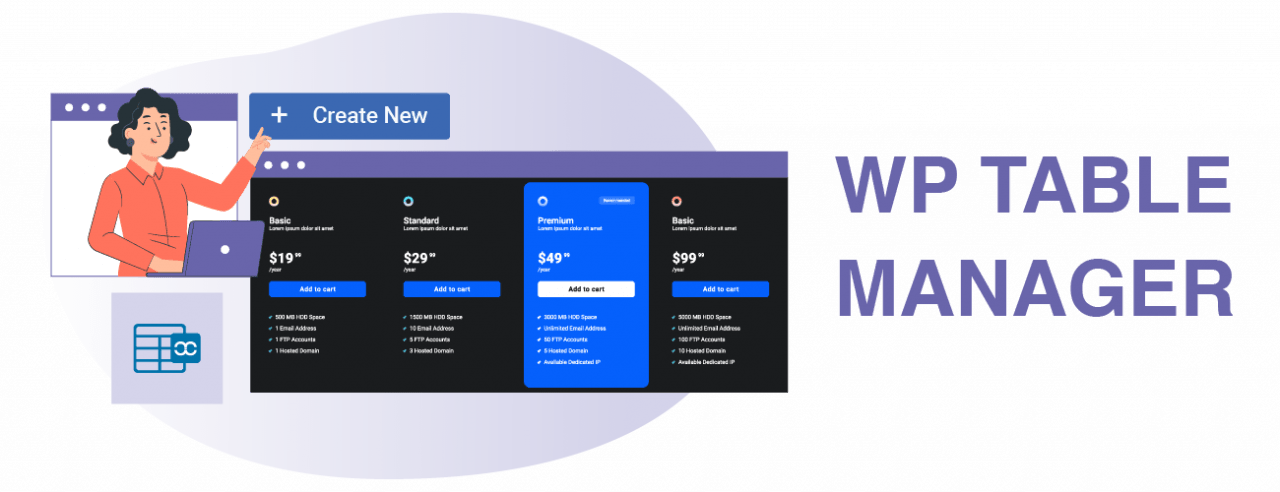
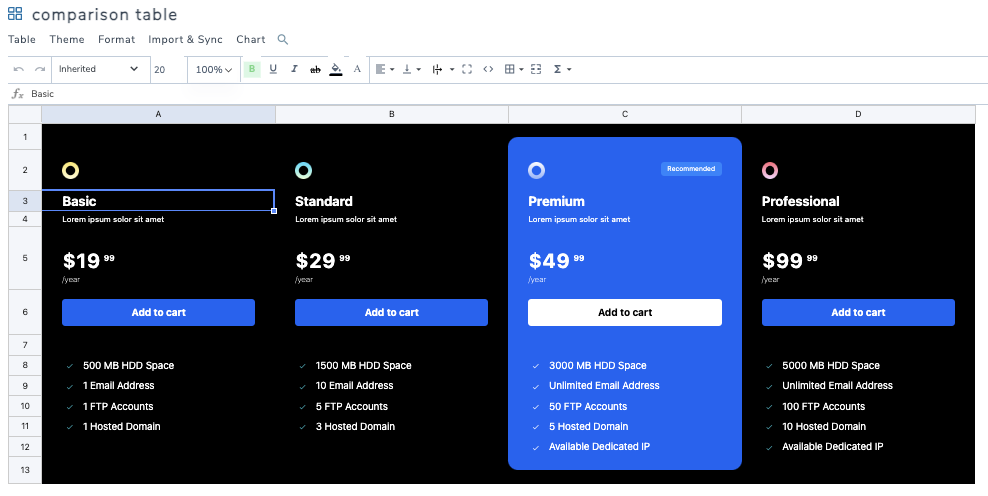
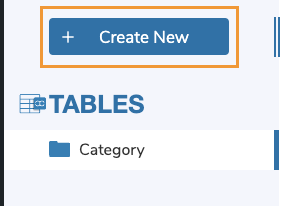
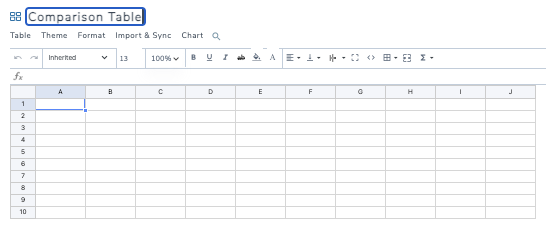

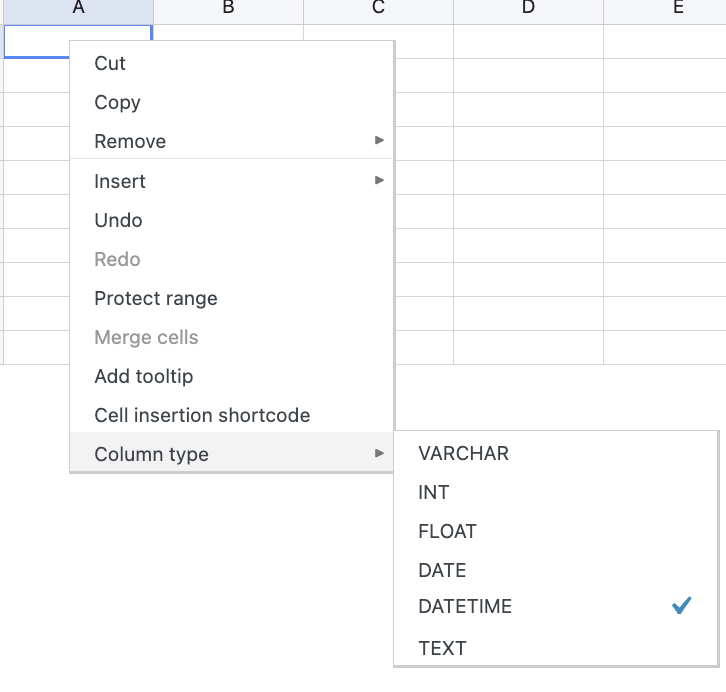
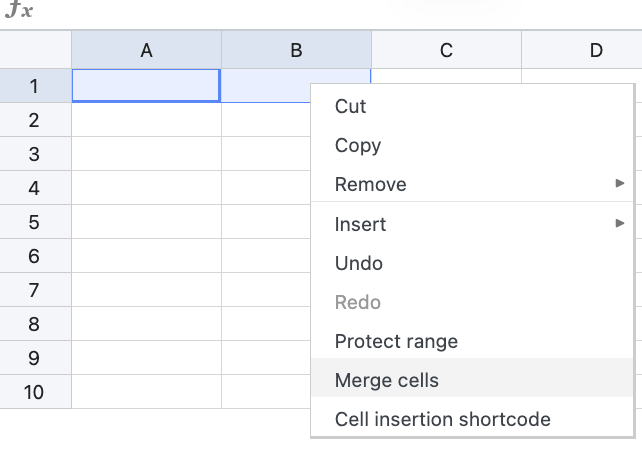
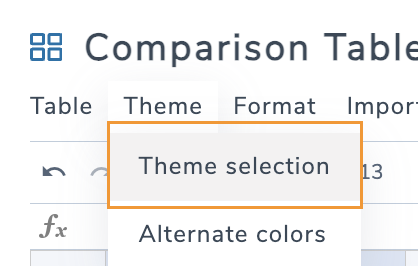
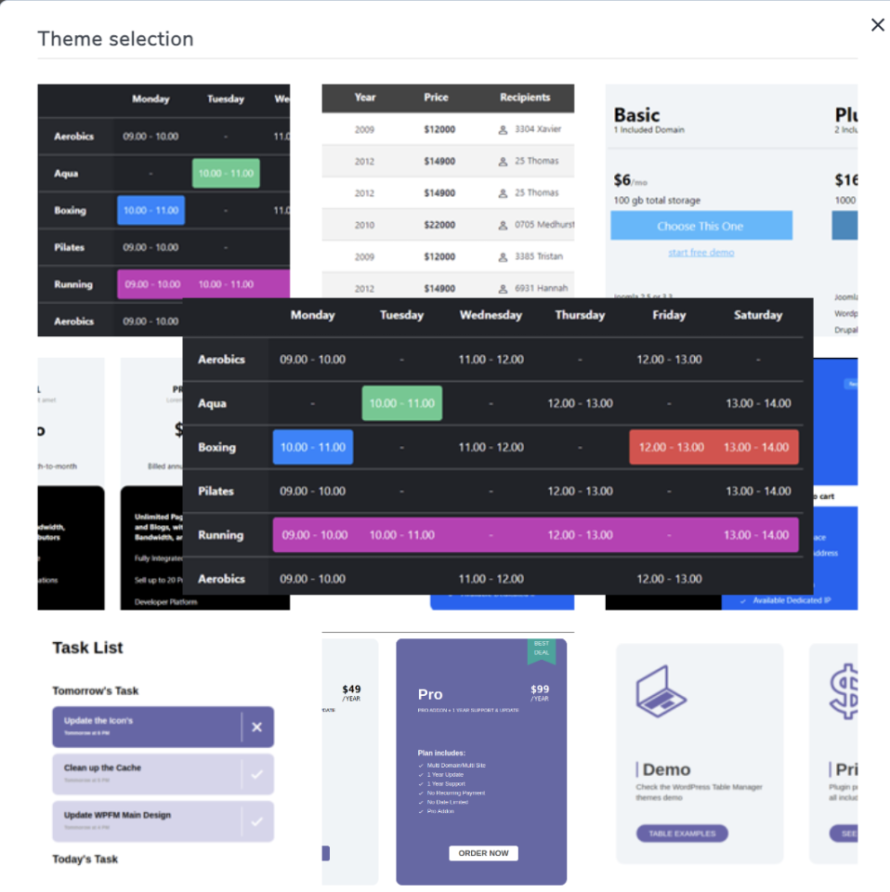
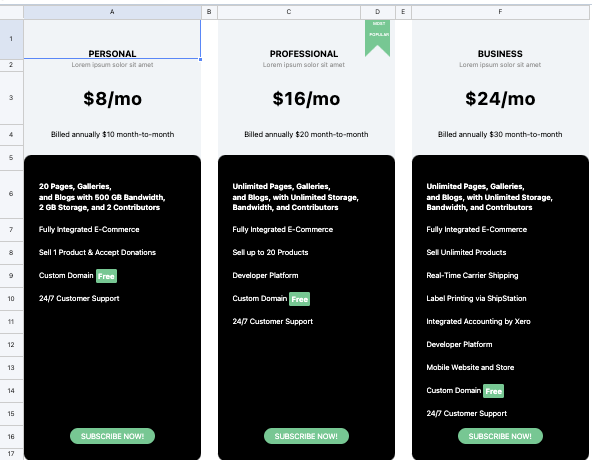
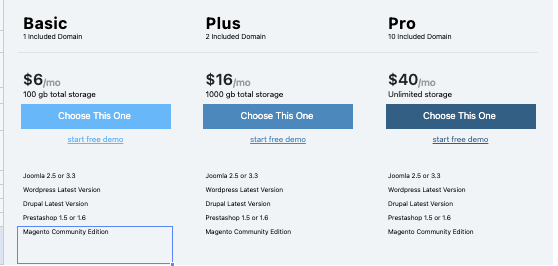
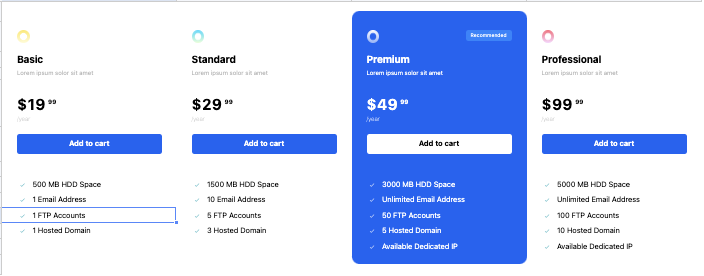
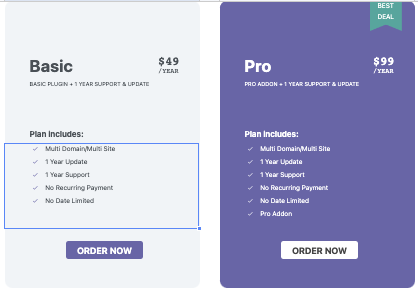
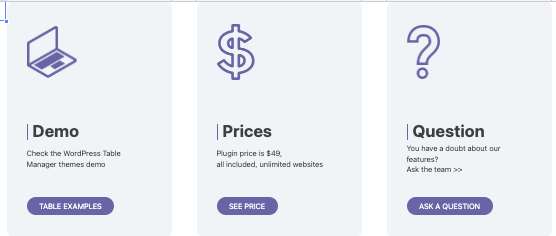
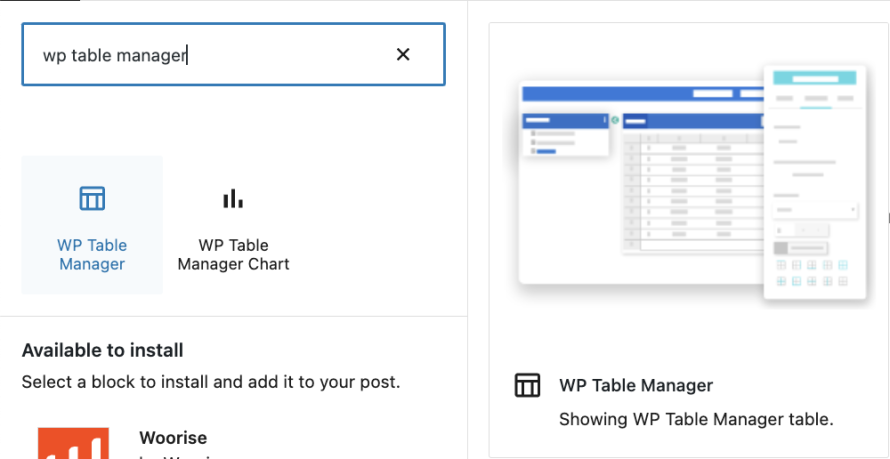
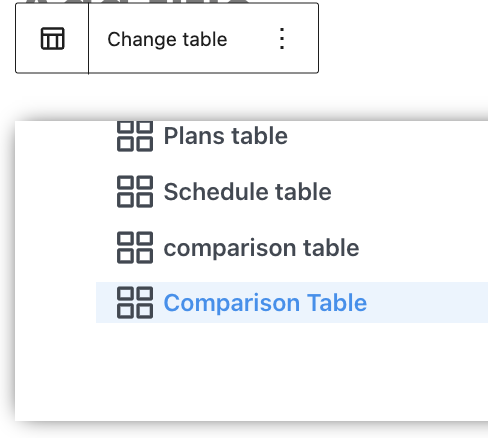
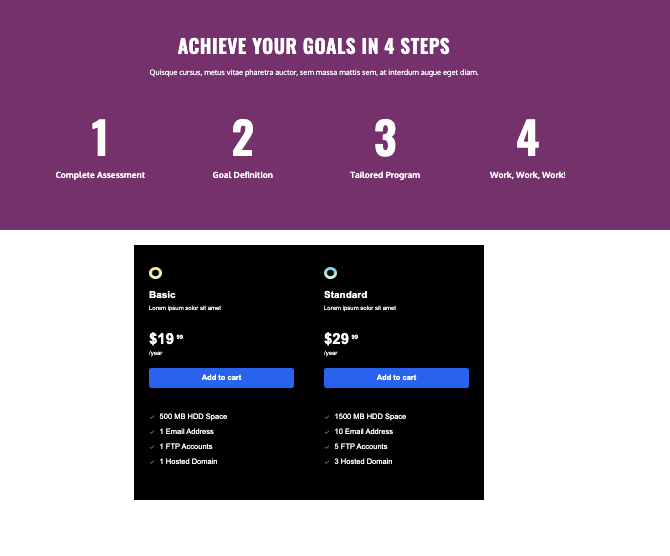
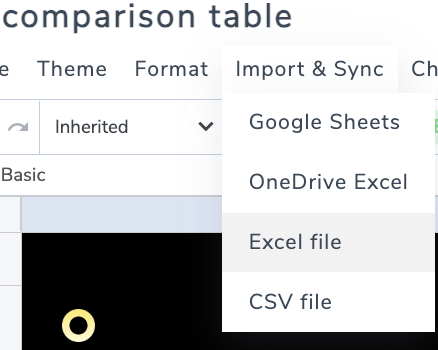
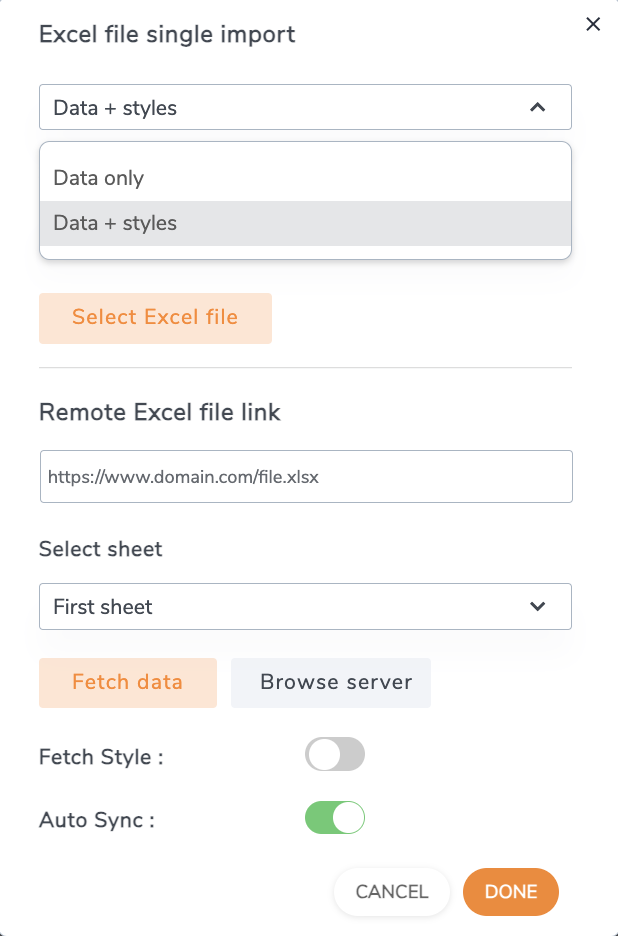


ความคิดเห็น